So beheben Sie den Roblox-Fehlercode 523 auf einem Windows-PC
Beim Versuch, an einer Roblox -Spielsitzung teilzunehmen, erhalten Sie möglicherweise eine Fehlermeldung – Der Status des Spiels hat sich geändert und Sie haben keinen Zugriff mehr, Fehlercode: 523(The status of the game has changed, and you no longer have access, Error Code: 523) . Hier ist eine Anleitung, die Ihnen hilft, dieses Problem mit dem Roblox-Fehlercode 523(Roblox Error Code 523) schnell zu beheben.
Was ist Fehlercode 523 bei Roblox?
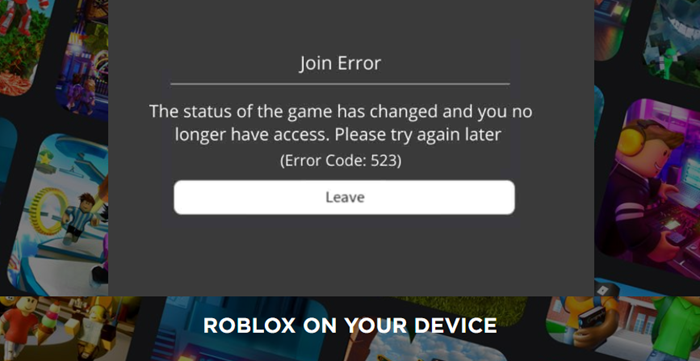
Join Error – The status of the game has changed and you no longer have access, Please try again later (Error Code 523)
Roblox Error Code 523 ist ein serverseitiger Fehler, den Sie erhalten, wenn Sie versuchen, unbekannten Servern oder Servern beizutreten, die Ihre Beitrittsanfrage noch nicht akzeptiert haben. Wenn beispielsweise ein Serveradministrator den Server schließt oder seine Berechtigungseinstellungen auf „ Privat(Private) “ ändert, wird Ihnen der Zugriff verweigert. Führen Sie die folgenden Schritte aus, um das Problem zu beheben.
- Roblox(Allow Roblox) durch Windows Firewall Defender zulassen(Windows Firewall Defender)
- Werbeblocker entfernen.
- Roblox-Protokolldateien löschen
Wie behebe ich den Roblox-Fehlercode 523
Roblox hat sich zu einer beliebten Online-Gaming-Plattform entwickelt. Es entwickelt Spiele und stellt sie Diensten wie Steam und anderen Spieleanbietern zur Verfügung.
1] Roblox(Allow Roblox) durch die Windows Defender-Firewall zulassen(Windows Defender Firewall)
Das Firewall-System dient zur Überwachung und Steuerung des eingehenden und ausgehenden Netzwerkverkehrs auf der Grundlage vorkonfigurierter Sicherheitsregeln. Dieses Sicherheits-Framework kann manchmal die Spielserver stören und blockieren, was zu Roblox Error Code 523 führt(Roblox Error Code 523) .
Um Roblox als Ausnahme hinzuzufügen, gehen Sie zur Systemsteuerung(Control Panel ) und suchen Sie Windows Defender Firewall .
Wählen Sie nun unter den vielen Optionen sorgfältig die Option Windows Defender Firewall aus.(Windows Defender Firewall)
Dies öffnet deine Firewall- Einstellungen. Klicken Sie auf der linken Seite des Firewall -Fensters auf den Link „ Eine App oder Funktion durch die Windows Defender-Firewall zulassen“(Allow an App or Feature Through Windows Defender Firewall’) .
Suchen Sie das Roblox-(Find Roblox) Programm (C:/Programme) und wählen Sie es aus.
Aktivieren Sie die Kontrollkästchen neben Öffentliche(Public) und private Netzwerke.
Klicken(Hit Ok) Sie auf OK, um die Änderungen zu übernehmen und Ihren Computer neu zu starten.
2] Werbeblocker entfernen
Ein weiterer möglicher Grund für den Roblox-Fehlercode 523(Roblox Error Code 523) kann ein lästiger Werbeblocker(Blocker) sein . Es kann verhindern, dass ein Spiel geladen wird. Die einfachste Lösung für dieses Problem wäre, den AdBlocker zu deaktivieren, bevor Sie ein Spiel in ROBLOX starten(ROBLOX) .
3] Roblox-Protokolldateien löschen
Manchmal können Cache- und Protokolldateien , die zum Vorladen von (Log)Spieldateien(Game) aus dem Internet erforderlich sind, beschädigt werden. Als solches kann es Sie daran hindern, auf das Spiel zuzugreifen, und den Roblox-Fehlercode 523 generieren(Roblox Error Code 523) . Sie können es beheben, indem Sie die Roblox- Protokolldateien löschen.
Drücken Sie Win+R, um das Dialogfeld Ausführen zu öffnen(Run)
Geben Sie Folgendes in das leere Feld des Felds ein –
%localappdata%\Roblox\logs.
Die Aktion öffnet nach Bestätigung die temporären Datei-Caches(temporary file caches) der Roblox-App.
Wählen Sie alle Dateien im Ordner aus.
Klicken Sie mit der rechten Maustaste darauf und wählen Sie die Option Löschen .(Delete)
Wenn Sie fertig sind, öffnen Sie das Dialogfeld Ausführen(Run Dialog Box) und geben Sie den Befehl ein:
%USERPROFILE%\AppData\LocalLow\RbxLogs\
Wählen Sie wie zuvor alle Dateien im Roblox-Protokollordner aus(Roblox Logs) und löschen Sie sie.
Versuchen Sie erneut, dem Spiel beizutreten.
That’s all there is to it!
Related posts
So beheben Sie den Roblox-Fehlercode: 267 auf einem Windows-PC
Beheben Sie Roblox-Fehlercode 103 und Initialisierungsfehler 4 auf Xbox oder PC
So beheben Sie den Roblox-Fehlercode 279
Beheben Sie die Roblox-Fehlercodes 260 und 273 auf einem Windows-PC
So beheben Sie den Fehler beim Konfigurieren der ROBLOX-Schleife
So beheben Sie den OneDrive-Fehlercode 0x8004de25 oder 0x8004de85
Beheben Sie den Amazon Prime-Fehlercode 9068 oder 5004
Fix OneDrive-Fehlercode 0x8004dedc (Geo-Location-Problem)
Beheben Sie die VALORANT-Fehlercodes 31 und 84 auf einem Windows-PC
Behebung des Fehlercodes 664640 im Call of Duty Modern Warfare- oder Warzone-Spiel
Beheben Sie die Roblox-Fehler 279 und 529 auf einem Windows-PC
So beheben Sie den Windows Update-Fehlercode 0x8024402c
Beheben Sie den Windows 10-Aktivierungsfehlercode 0x8007007B
Windows Update konnte nicht mit Fehlercode 0x8024004a installiert werden
Amazon PrimeVideo-Fehlercode 7031 beheben
Windows kann erforderliche Dateien nicht installieren, Fehlercode 0x80070570
Beheben Sie den OneDrive-Fehlercode 0x8007016a
ERR_NAME_NOT_RESOLVED, Fehlercode 105 in Google Chrome
Wie behebe ich den Outlook-Fehlercode 0x80040154
Fehlercode 0xc000000d, Ihr PC muss unter Windows repariert werden
